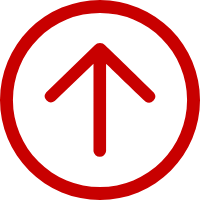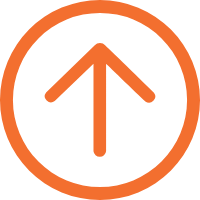如何從Excel、Word和Google Sheets打印地址標簽 | 漢印完整指南
掌握正確的地址標簽打印方法,能為你節省超出想象的時間。無論你是在網店日常發貨、辦公室寄送發票、郵寄節日賀卡,還是在倉庫管理庫存,只要能快速、準確地打印標簽,一切流程都會變得更高效、更順暢。

從Excel、Word或Google Sheets打印地址標簽所需的準備
那么,究竟該如何使用Excel、Google Sheets或Word打印地址標簽呢?
每個工具的方法都不同——有的需要郵件合并,有的可以直接用內置模板或插件。以下是你需要準備的內容:
?含收件人信息的數據文件(Excel、Google Sheets或Word表格)
?一臺標簽打印機(例如漢印D35 / TL31 地址標簽打印機或其他兼容型號)
?兼容的標簽紙(根據打印機類型選擇熱敏紙或不干膠紙)
?標簽設計軟件(例如漢印免費的漢碼軟件,可導入Excel或CSV數據并格式化模板)
接下來,我將以漢印D35 3英寸熱敏標簽打印機為例,帶你一步步了解如何通過 Excel、Word 或Google Sheets打印地址標簽。

如何從Excel打印地址標簽(步驟詳解)
Excel是管理收件人數據最常用的工具之一,搭配漢印D35打印地址標簽也非常順暢。
使用Excel打印地址標簽的步驟:
1.在Excel中準備好數據(姓名、地址、郵編)
2.打開Word,依次點擊 “郵件 > 開始郵件合并 > 標簽”
3.選擇Excel作為數據源
4.插入合并字段(如 <>、<>)
5.預覽結果,然后使用D35標簽打印機
當然,你也可以跳過Word的郵件合并,直接將Excel表格導入漢碼軟件。這種方式更簡單,更方便進行模板設計與批量打印。以下是操作方法:
1. 準備好你的表格數據
創建一個Excel文件,包含所有需要打印的地址數據——收件人姓名、地址、電話號碼等。
例如,這可以是一份節日賀卡寄送名單、網店客戶地址表,或產品贈送活動名單。

2. 注冊并登錄漢碼
訪問漢碼官網,注冊一個免費賬號。界面簡潔易用,整個操作流程也非常順暢。
漢碼是一款免費的標簽設計軟件,支持Web、PC、iOS、Android多端實時同步。
它還提供Windows、Mac以及移動端下載版本,滿足不同使用場景的需求。
更棒的是,漢碼內置了豐富的現成模板庫,支持從Excel、SQL、Access導入數據,可批量打印,還能生成二維碼和條形碼。接下來,讓我們實際操作看看!
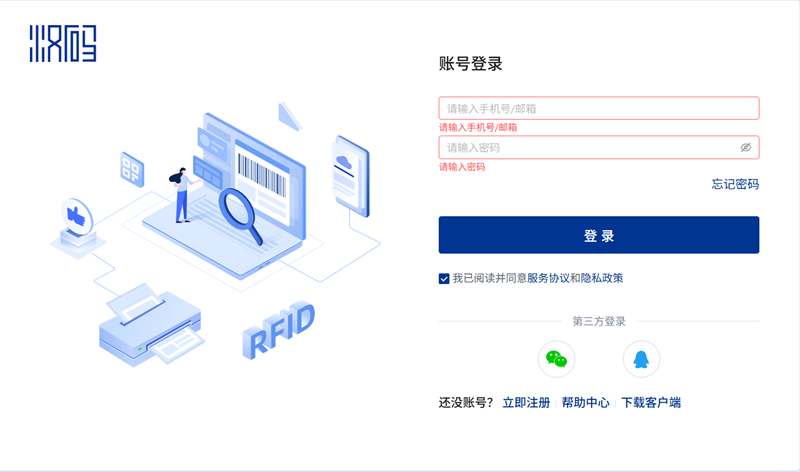
3. 打開標簽編輯器
登錄后,進入“標簽編輯器”頁面,點擊“行業模板”,你可以瀏覽各行業的預設模板。
也可以根據打印機型號或紙張尺寸搜索,找到與你設備最匹配的模板。
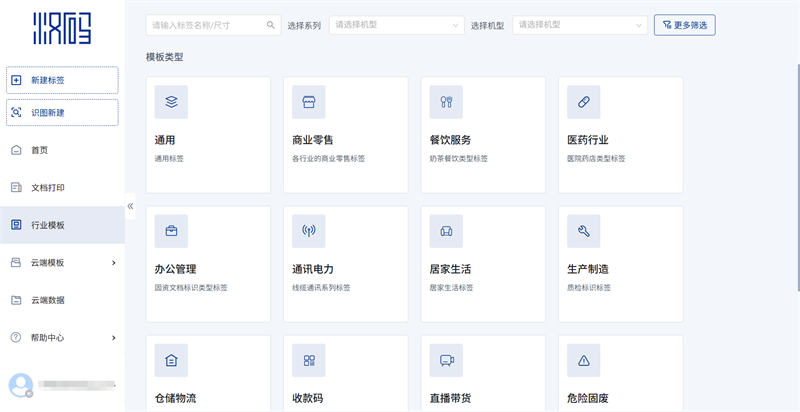
提示: 一定要選擇正確的標簽尺寸,以避免錯位或打印錯誤。
4. 設計你的標簽
在編輯器中,點擊紅色的“數據庫文本”框,上傳你的Excel文件,選擇要包含的字段——如姓名、地址、電話等。
點擊文本框后,可以自由調整字體、字號、間距和布局,直到效果滿意為止。
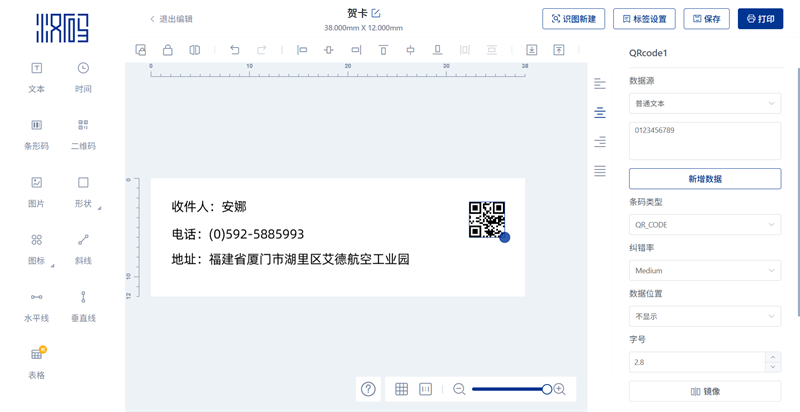
5. 打印你的標簽
設計完成后,點擊“打印”。
系統會彈出預覽窗口——仔細檢查布局和內容是否正確。
確認無誤后,點擊“一鍵批量打印”。
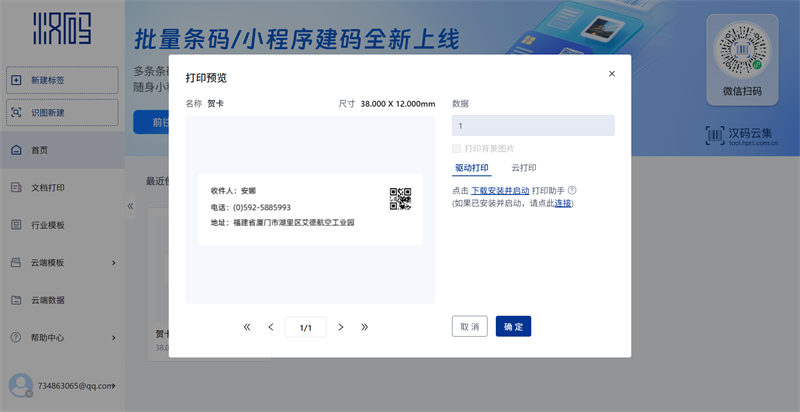
整個打印流程是不是意外地順暢?
這正是漢印的設計理念——清晰的步驟、高效的流程、精準的輸出。
不僅節省時間,更能減少試錯,讓你第一次就能把事情做好。
如何從 Google Sheets 打印地址標簽
如果你主要在云端工作,也不用擔心——打印地址標簽并不局限于桌面軟件。
借助強大的插件(如Labelmaker),Google Sheets 也能輕松完成地址標簽制作。
這非常適合團隊協作或偏好全云端工作流程的用戶,無需頻繁切換平臺。
步驟如下:
1.從Google Workspace Marketplace安裝Labelmaker 插件
2.打開包含收件人數據的Google Sheets
3.啟動插件并選擇標簽模板
4.映射字段并在Google Docs中生成標簽
5.下載為PDF,并用漢印打印機打印
如何在Word中打印地址標簽
當你只需打印少量標簽時,也可以在Word中手動輸入地址并打印。
步驟如下:
1.打開 “郵件 > 標簽”
2.手動輸入或粘貼地址
3.選擇標簽類型/模板
4.將兼容的標簽紙裝入漢印 D35打印機
5.點擊“打印”
標簽打印機與紙張設置技巧,避免打印錯誤
掌握以下幾個簡單技巧,就能避免常見問題,比如打印歪斜、空白標簽或卡紙。
● 使用正確類型的標簽紙(例如:熱敏打印機用熱敏卷紙,噴墨打印機用A4標簽紙)
示例: 如果在熱敏打印機中使用噴墨標簽紙,會出現空白輸出——因為噴墨紙不具備熱敏涂層。
● 按照說明書正確裝入標簽紙
示例: 卷紙式打印機若反向裝紙,容易造成走紙錯誤或感應異常。
● 在漢碼軟件中校準標簽尺寸與頁邊距
示例:若要打印4×6英寸的物流標簽,請確保模板尺寸一致,否則內容可能被裁切。
● 打印前務必進行測試打印
示例: 先試打一次,可以避免條碼偏移或地址被截斷等問題。
如何測試打印與快速排除標簽打印問題
即使是有經驗的用戶,也難免遇到打印問題——測試打印和快速排錯能節省大量時間與紙張。
● 在批量打印前,先測試打印一頁
示例: 在為節日活動打印200張回郵標簽前,先打印一頁預覽,確認布局準確。
● 檢查模板對齊和走紙方向
示例: 如果打印偏移或居中不準,可能是進紙方向或模板設定有誤。
● 若打印模糊或淺淡,更新打印機驅動
示例: 用戶更新熱敏打印機驅動后,模糊的二維碼立刻變清晰。
● 定期清潔打印頭(尤其是熱敏打印機)
示例: 若出現淺色或斷線,可用酒精棉輕輕擦拭打印頭,打印效果立刻恢復。
Excel、Word和Google Sheets最佳標簽打印機:為什么選擇漢印
擁有20多年標簽打印經驗的漢印深知企業真正需要的是什么——快速、穩定、可靠的解決方案。我們的打印機支持多種標簽類型,可無縫連接專業設計平臺(如漢碼),無論是在零售、物流還是工業場景中,都能輸出清晰一致的效果。
如果你正在尋找一款能輕松從Excel、Word或Google Sheets打印地址標簽的設備,漢印會讓整個過程變得高效而簡單。
我們正在全球范圍內招募經銷商,加入漢印合作伙伴網絡,您將享受:
?具有競爭力的價格體系
?可觀的利潤空間
?響應迅速的售后支持
?提供樣機助力本地市場推廣
讓我們攜手成長!聯系我們了解更多信息,立即開啟與漢印的合作之旅。

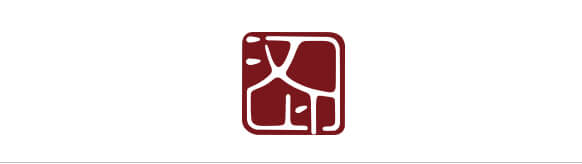
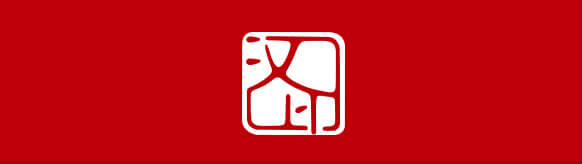

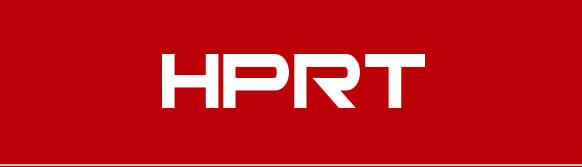




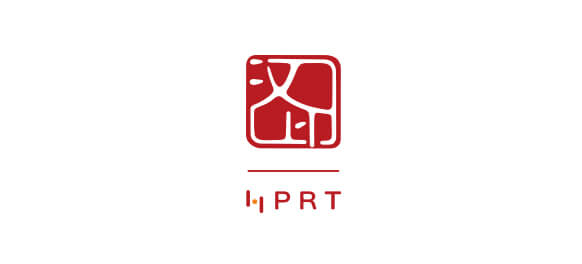
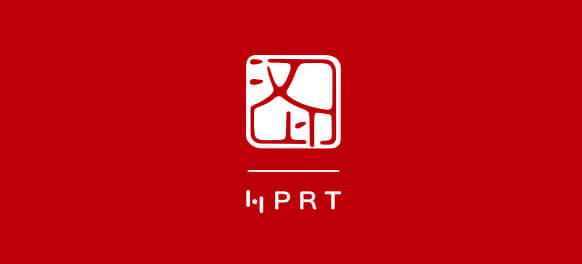
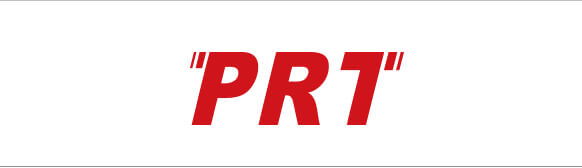
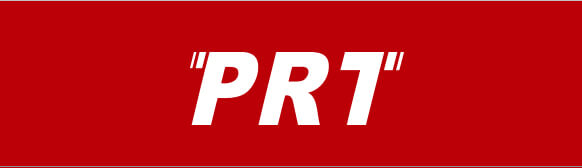
 選擇語言
選擇語言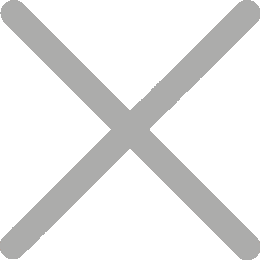
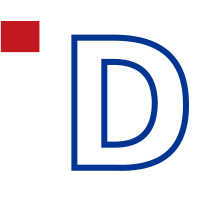 iDPRT
iDPRT 售后客服
售后客服
 驅動下載
驅動下載
 區域業務
區域業務